-
【实用技巧】 win7系统电脑中图标文件不显示预览图的恢复方案
- 发布日期:2021-03-29 03:47:07 作者:bag198技术 来 源:http://www.bag198.com
win7系统电脑中图标文件不显示预览图的问题司空见惯;不少人觉得win7系统电脑中图标文件不显示预览图其实并不严重,但是如何解决 win7系统电脑中图标文件不显示预览图的时候,会发蒙,不知道怎么办。 别担心,教你两招,轻松搞定。 1.首先,咱们返回到电脑桌面位置,然后在桌面找到计算机图标并右键点击,选择最后的属性选项。 2.在打开的计算机属性窗口中,咱们点击左侧菜单中的高级系统设置,然后在打开的系统属性窗口中将界面切换到高级这一栏,并点击性能下的设置按钮。就可以了。如果没太懂,请看下面win7系统电脑中图标文件不显示预览图的解决方法的更多介绍。
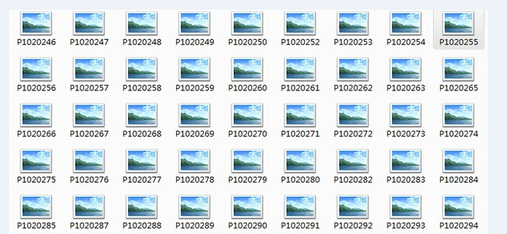
1.首先,咱们返回到电脑桌面位置,然后在桌面找到计算机图标并右键点击,选择最后的属性选项。
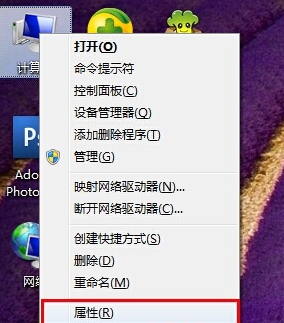
2.在打开的计算机属性窗口中,咱们点击左侧菜单中的高级系统设置,然后在打开的系统属性窗口中将界面切换到高级这一栏,并点击性能下的设置按钮。
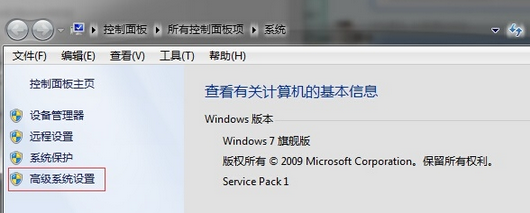
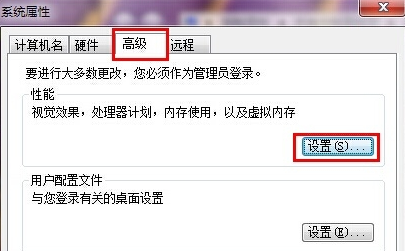
3.之后就会出现如下图中所示的界面了,咱们在视觉效果这一栏中选中自定义,然后在列表中找到“显示缩略图,而不是显示图标”并勾选上,最后点击确定保存设置即可。
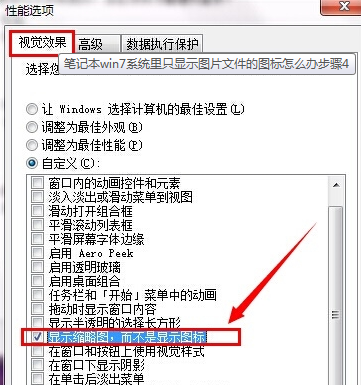
以上就是关于win7系统电脑中图标文件不显示预览图的解决方法,方法还是很简单的,如果还有不清楚的可以参考以上的教程,还有不明白的小伙伴可以留言给小编来帮你们解惑。
 番茄花园 Ghost Win7 64位纯净版系统下载 v2019.10
番茄花园 Ghost Win7 64位纯净版系统下载 v2019.10 深度技术 Ghost Win7 64位纯净版 v2019.02
深度技术 Ghost Win7 64位纯净版 v2019.02